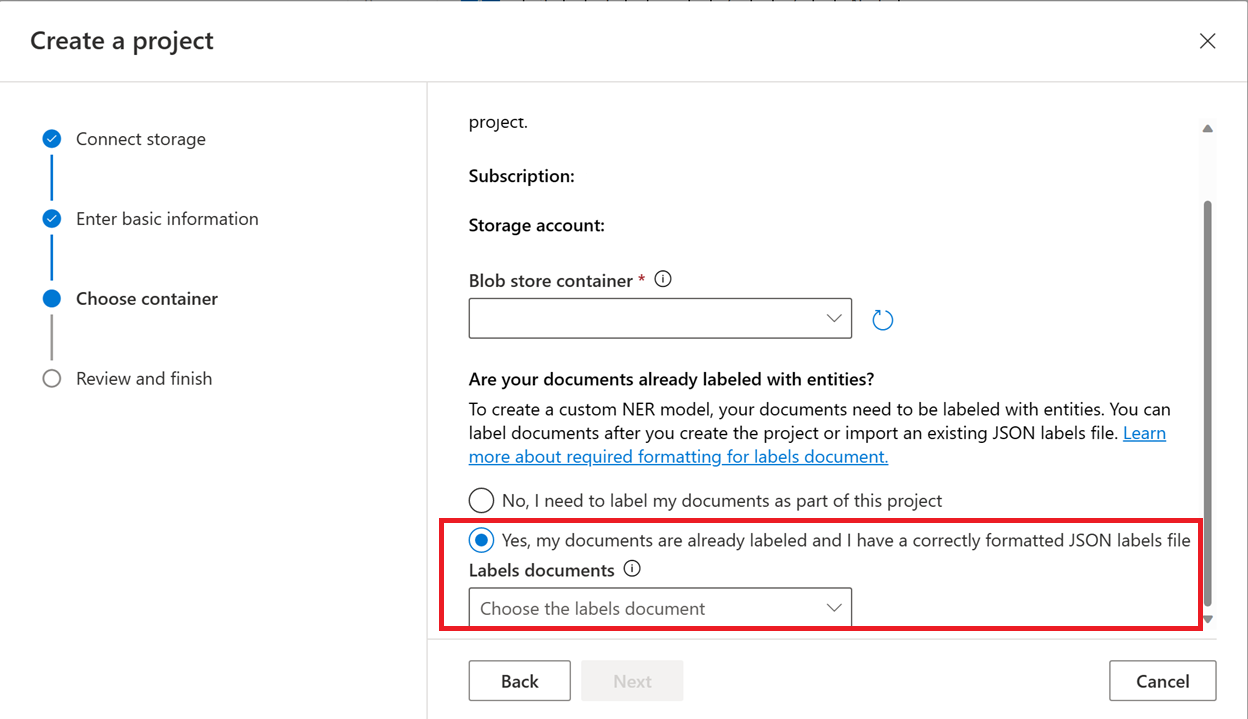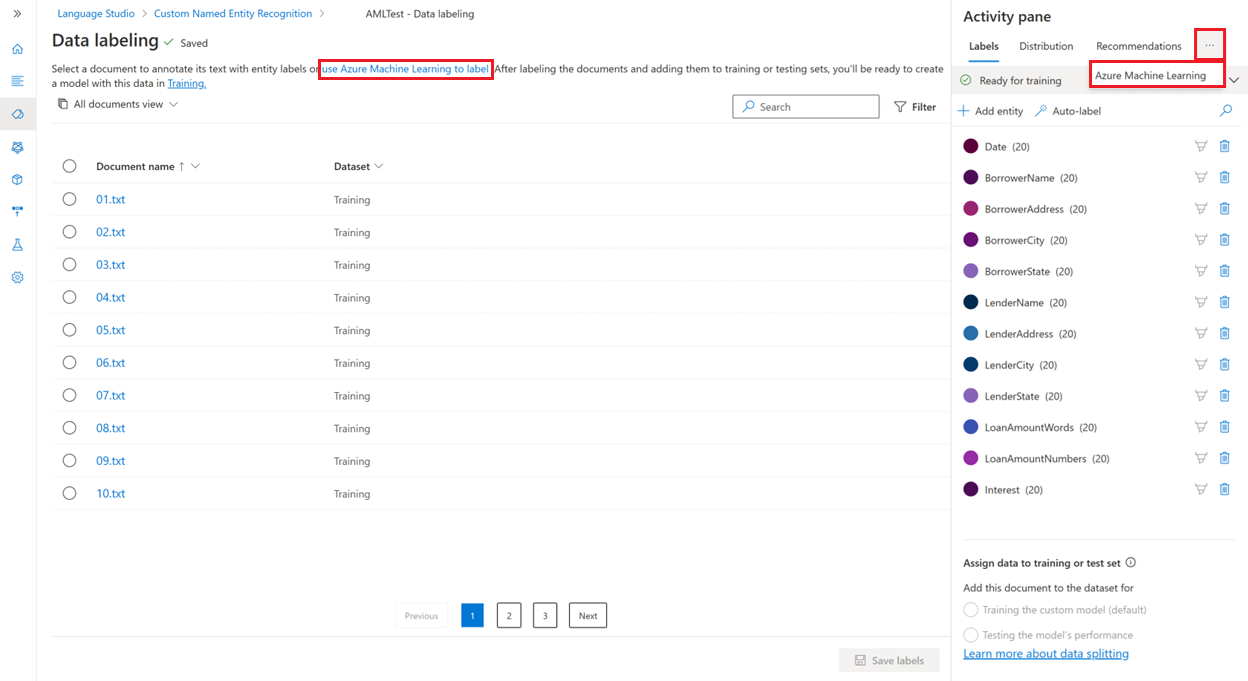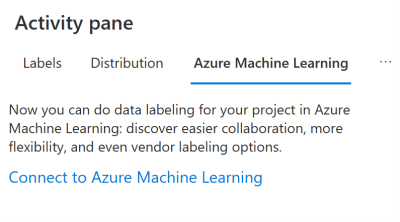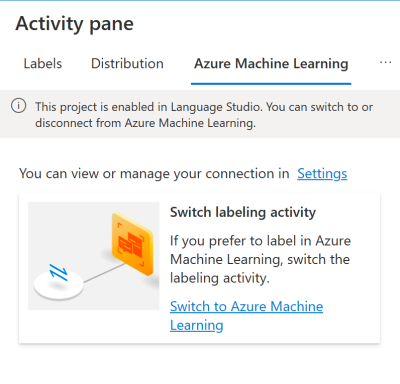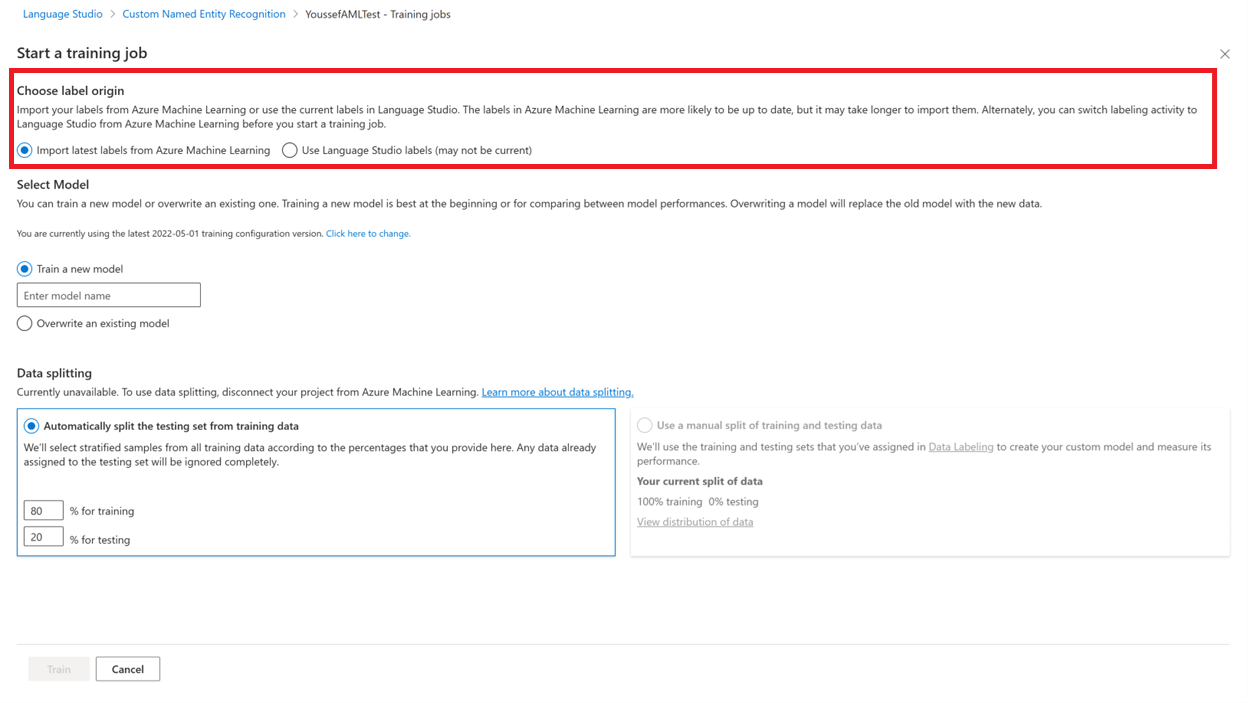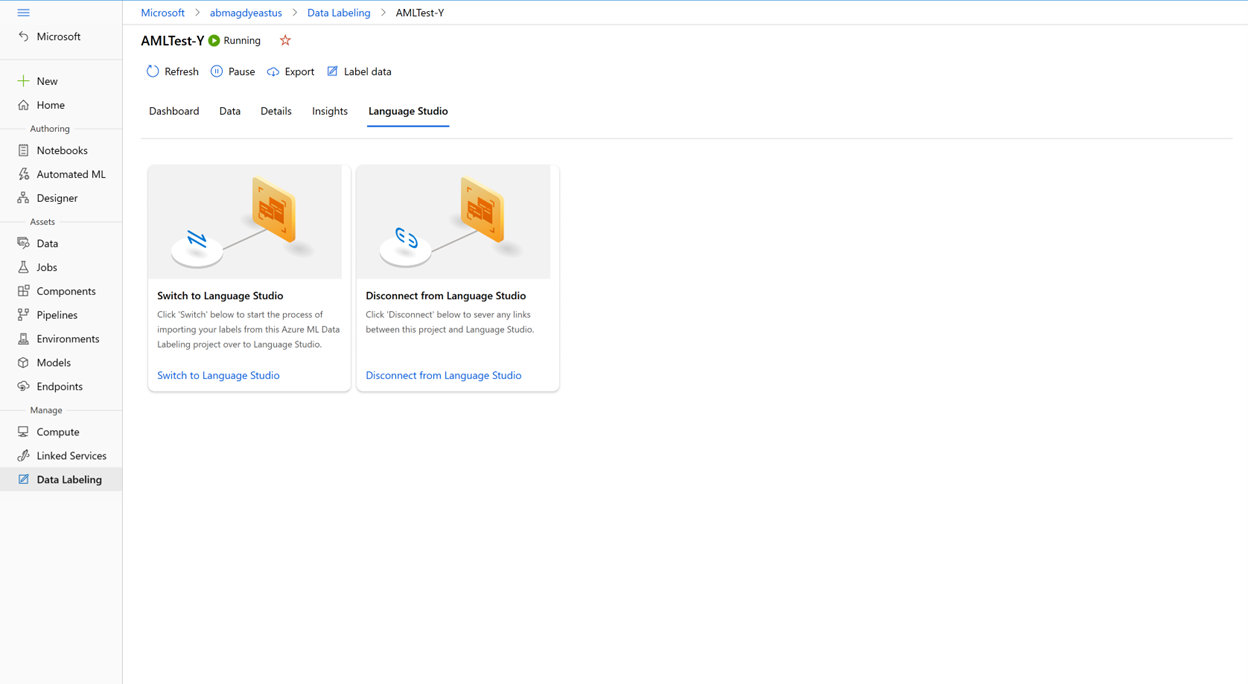Использование меток Машинное обучение Azure в Language Studio
Данные маркировки являются важной частью подготовки набора данных. Используя интерфейс маркировки в Машинное обучение Azure, вы можете упростить совместную работу, повысить гибкость и возможность аутсорсинга задач по маркировке внешним поставщикам меток из Azure Market Place. Для этого можно использовать Машинное обучение Azure метки:
Необходимые компоненты
Прежде чем подключить проект маркировки к Машинное обучение Azure, вам потребуется:
- Проект Language Studio успешно создан с настроенной учетной записью хранения BLOB-объектов Azure.
- Текстовые данные, отправленные в учетную запись хранения.
- По крайней мере:
- Одна метка сущности для распознавания именованных сущностей или
- Две метки классов для проектов пользовательской классификации текста.
- Рабочая область Машинное обучение Azure, подключенная к той же учетной записи хранения BLOB-объектов Azure, которую использует учетная запись Language Studio.
Ограничения
- Подключение проекта маркировки к Машинное обучение Azure — это подключение "один к одному". Если вы отключите проект, вы не сможете подключить проект обратно к тому же проекту Машинное обучение Azure
- Вы не можете одновременно наметить в Языковой студии и Машинное обучение Azure. Интерфейс маркировки включен в одной студии одновременно.
- Тестовые и обучающие файлы в интерфейсе маркировки, отключаемые при обучении модели, будут игнорироваться.
- В Language Studio можно импортировать только формат JSONL-файла Машинное обучение Azure.
- Проекты с поддержкой многоязычного параметра не могут быть подключены к Машинное обучение Azure, а не ко всем языкам.
- Поддержка языка предоставляется классом TextDNNLanguages Машинное обучение Azure.
- Рабочая область Машинное обучение Azure, к которую вы подключаетесь, должна быть назначена той же учетной записи служба хранилища Azure, к к которому подключена Language Studio. Убедитесь, что в рабочей области Машинное обучение Azure есть разрешение чтения данных BLOB-объектов хранилища в учетной записи хранения. Рабочая область должна быть связана с учетной записью хранения во время процесса создания в портал Azure.
- Переключение между двумя интерфейсами маркировки не является мгновенным. Для успешного выполнения операции может потребоваться время.
Импорт меток Машинное обучение Azure в Language Studio
Language Studio поддерживает формат JSONL-файла, используемый Машинное обучение Azure. Если вы наклеивали данные на Машинное обучение Azure, вы можете импортировать актуальные метки в новом пользовательском проекте для использования функций обеих студий.
Сначала создайте проект для пользовательской классификации текста или распознавания именованных сущностей.
На появившемся экране создания проекта следуйте инструкциям по подключению учетной записи хранения и введите основные сведения о проекте. Убедитесь, что ресурс Azure, который вы используете, не подключен к другой учетной записи хранения.
В разделе "Выбор контейнера" выберите параметр, указывающий, что у вас уже есть правильно отформатированный файл. Затем выберите последний файл меток Машинное обучение Azure.
Подключение к Машинное обучение Azure
Прежде чем подключиться к Машинное обучение Azure, вам потребуется учетная запись Машинное обучение Azure с тарифным планом, который может соответствовать потребностям вычислений проекта. Ознакомьтесь с разделом предварительных требований, чтобы убедиться, что вы успешно выполнили все требования, чтобы начать подключение проекта Language Studio к Машинное обучение Azure.
Убедитесь, что роль участника данных BLOB-объектов хранилища назначена рабочей области AML в рамках назначений ролей для учетной записи Хранилище BLOB-объектов Azure.
Перейдите к проекту в Language Studio. В меню навигации слева проекта выберите метки данных.
Выберите Машинное обучение Azure для метки в описании метки данных или в области действий.
Выберите "Подключиться к Машинное обучение Azure", чтобы запустить процесс подключения.
В появившемся окне следуйте инструкциям. Выберите рабочую область Машинное обучение Azure, созданную ранее в той же подписке Azure. Введите имя нового проекта Машинное обучение Azure, который будет создан для включения меток в Машинное обучение Azure.
Совет
Перед продолжением убедитесь, что рабочая область связана с той же учетной записью Хранилище BLOB-объектов Azure и ресурсом языка. Вы можете создать рабочую область и связаться с учетной записью хранения с помощью портал Azure. Убедитесь, что учетная запись хранения правильно связана с рабочей областью.
(Необязательно) Включите переключатель маркировки поставщика, чтобы использовать компании-поставщики меток. Прежде чем выбирать компании по маркировке поставщиков, обратитесь к компаниям по маркировке поставщиков в Azure Marketplace , чтобы завершить контракт с ними. Дополнительные сведения о работе с поставщиками см. в статье "Как аутсорсинг меток данных".
Вы также можете оставить инструкции по маркировке для пользователей, которые помогут вам в процессе маркировки. Эти инструкции помогут им понять задачу, оставив четкие определения меток и в том числе примеры для улучшения результатов.
Проверьте параметры подключения, чтобы Машинное обучение Azure и внести изменения при необходимости.
Внимание
Завершение подключения является постоянным. Попытка отключить установленное подключение в любой момент времени будет окончательно отключать проект Language Studio от подключения к тому же проекту Машинное обучение Azure.
После инициирования подключения возможность пометить данные в Language Studio будет отключена в течение нескольких минут, чтобы подготовить новое подключение.
Переход на маркировку с помощью Машинное обучение Azure из Language Studio
После установки подключения вы можете в любое время переключиться на Машинное обучение Azure с помощью области действий в Language Studio.
При переключении возможность метки данных в Language Studio будет отключена, и вы сможете пометить данные в Машинное обучение Azure. Вы можете вернуться к маркировке в Language Studio в любое время через Машинное обучение Azure.
Сведения о том, как пометить текст, см. в Машинное обучение Azure, как пометить. Сведения об управлении и отслеживании проекта маркировки текста см. в Машинное обучение Azure настройке и управлении проектом по маркировке текста.
Обучение модели с помощью меток из Машинное обучение Azure
При переходе на маркировку с помощью Машинное обучение Azure можно по-прежнему обучать, оценивать и развертывать модель в Language Studio. Чтобы обучить модель с помощью обновленных меток из Машинное обучение Azure:
Выберите задания обучения в меню навигации слева от экрана Языковой студии для проекта.
Выберите "Импортировать последние метки" из Машинное обучение Azure из раздела "Выбор происхождения меток" на странице обучения. Это синхронизирует метки из Машинное обучение Azure перед запуском задания обучения.
Переход на маркировку с помощью Language Studio из Машинное обучение Azure
После перехода на маркировку с помощью Машинное обучение Azure вы можете вернуться к маркировке с помощью проекта Language Studio в любое время.
Примечание.
- Только пользователи с правильными ролями в Машинное обучение Azure имеют возможность переключения меток.
- При переключении на использование Language Studio метка в Машинном обучении Azure будет отключена.
Чтобы вернуться к маркировке с помощью Language Studio, выполните следующее:
Перейдите к проекту в Машинное обучение Azure и выберите метки данных в меню навигации слева.
Перейдите на вкладку Language Studio и выберите "Переключиться на Language Studio".
Процесс займет несколько минут, и возможность метки в Машинное обучение Azure будет отключена, пока она не переключится из Language Studio.
Отключение от Машинное обучение Azure
Отключение проекта от Машинное обучение Azure является постоянным, необратимым процессом и не может быть отменен. Вы больше не сможете получить доступ к меткам в Машинное обучение Azure, и вы не сможете повторно подключить проект Машинное обучение Azure к любому проекту Language Studio в будущем. Чтобы отключиться от Машинное обучение Azure:
- Убедитесь, что все обновленные метки, которые требуется поддерживать, синхронизируются с Машинное обучение Azure, переключив процесс маркировки обратно в Language Studio.
- Выберите параметры проекта в меню навигации слева в Language Studio.
- Нажмите кнопку "Отключиться от Машинное обучение Azure" в разделе "Управление Машинное обучение Azure подключения".
Следующие шаги
Дополнительные сведения о маркировке данных для пользовательской классификации текста и распознавания именованных сущностей.